Иногда при подключении в браузере Internet Explorer к защищённому веб-ресурсу отображается предупреждение об ошибке сертификата безопасности. Возникать эта неполадка может по разным причинам:
- некорректно установлены дата и время в системе (более позднее время, чем срок действительности ключа);
- антивирусная программа, фаервол принимает за ошибочный сертификат доверенный;
- в браузере Интернет Эксплорер открыт мошеннический сайт с фейковым ключом безопасности либо безопасный сайт, но с просроченным сертификатом.
Эта статья поможет вам устранить ошибки сертификатов Internet Explorer. В ней рассматриваются различные способы решения данной проблемы.
Игнорирование предупреждения
Если убрать ошибки защищённого протокола не представляется возможным, а сайт, который вы хотите открыть, относится к доверенным (например, YouTube, Yandex, Google), просто проигнорируйте уведомление:
1. На вкладке, которую заблокировал IE, клацните «Продолжить открытие этого веб-сайта… ».

Проверка даты и времени
Проверьте, правильно ли выполнена установка календаря и часов в системе:
1. Щёлкните по часам в трее (в правой части панели задач).
2. Если увидите ошибку, кликните «Изменение настроек… » и задайте правильные значения.

Отключение уведомления
Чтобы полностью отключить функцию уведомления об ошибках сертификатов, в меню браузера сделайте следующее:
1. Кликните кнопку «шестерёнка», перейдите в раздел «Свойства браузера».
![]()
2. Клацните по вкладке «Дополнительно».

3. В поле «Параметры» кликом мышки уберите «галочку» возле надстройки «Предупреждать о несоответствии адреса сертификата».
4. Нажмите «Применить» и затем кнопку «OK».
Добавление сертификата
Если у вас есть возможность скачать файл-сертификат веб-ресурса или группы веб-ресурсов, которые вы не можете открыть в виду появления ошибки верификации ключа, проигнорируйте уведомления и загрузите его на компьютер (ссылка на скачивание, как правило, размещена в специальных разделах), а затем добавьте в IE. Файл с данными SSL сертификата может иметь расширение.pem, .cer, .crt,.pfx, .der, .pkcs.
Пошагово эта процедура выполняется следующим образом:
1. В меню выберите пункт «Свойства браузера».
2. Кликните вкладку «Содержание».

3. Нажмите кнопку «Сертификаты».
4. Чтобы добавить ключ-файл, в новом окне кликните «Импорт… »



6. Щёлкните кнопку «Обзор». Чтобы установить сертификат, в системном окне кликом мышки выделите его (файл) и нажмите «Открыть».

- клацните кнопку рядом со строкой «Поместить все сертификаты… »;
- в строке «Хранилище… » задайте значение «Доверенные корневые центры… ».

8. По завершении процедуры отобразятся параметры импорта. Кликните в этом окне «Готово».

9. Если сделали всё правильно и добавленный ключ действительный, появится сообщение «Импорт успешно выполнен».
Каждый из рассмотренных способов целесообразно применять в зависимости от конкретной ситуации - причины возникновения ошибки верификации протокола. Но помните, что незнакомые сайты с подобными неполадками, в особенности те которые предлагают выполнять всевозможные платёжные операции, лучше обходить стороной.
![]()
Настройка Internet Explorer для защищенного соединения
Примечание. Если Вы используете защищенное соединение для приема почты Outlook Express, то у Вас уже прописана в операционной системе возможность захода на сайт по защищенному соединению. Ничего делать не надо.
1. Итак, приступим. Допустим, Вы идете по адресу https://alfa.сайт.
Обратите внимание на протокол соединения: "https". Это означает, что Вы идете на сайт по защищенному каналу,
т.е. каналу, где все передаваемые (в обе стороны) данные шифруются.
Но! Вас бдительный Internet Explorer не пускает на этот сайт,
предупреждая о том, что "Сертификат безопасности этого веб-узла не был выпущен доверенным центром сертификации". Чтобы как-то попасть на сайт,
Вы можете просто выбрать вариант "Продолжить открытие этого веб-узла". Вы же уверены, что идете на нужный сайт,
и он не опасен и очень дружелюбен к Вам!
Но прочтите тект до конца, компания Microsoft (и группа ВТ) позаботились о Вас!

Шаг 1

Шаг 2
3. Если щелкнуть по сообщению "Ошибка сертификата и далее - "Просмотр сертификатов" , то увидим, что сертификат сайта alfa.сайт проверить не удалось,
поскольку нет доверия к организации Kinetics Certificate Authority, выдавшей этот сертификат.
Но при этом вся информация на странице доступна, (а соединение будет защищенным).

Шаг 3
4. В общем на этом можно и ограничиться. Но придется каждый раз наблюдать предупреждения Internet Explorer. Чтобы решить эту проблему раз и навсегда,
необходимо установить в операционную систему сертификат Kinetics Certificate Authority.
Речь идет об агенстве Kinetics Certificate Authority, созданном на одном из серверов в группе ВТ, и его сертификате.
Скачать
Для установки сертификата идем: "Сервис" -> "Свойства обозревателя" -> "Содержание" -> "Сертификаты"

Шаг 4
5. Выбираем "Доверенные корневые центры сертификации".

Шаг 5
6. "Импорт".

Шаг 6
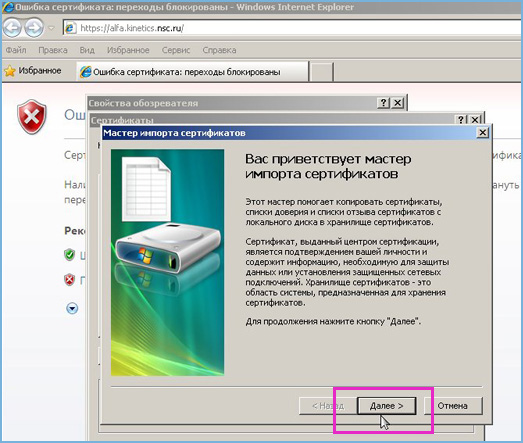
Шаг 7

Шаг 8
9. И выбираем заранее скачанный и сохраненный локально
Обратите внимание: в поле окна "Тип файлов" выставлено значение "Все файлы (*.*)"

Шаг 9
![]()
Шаг 10

Шаг 11

Шаг 12

Шаг 13
14. При успешном импорте в разделе "Доверенные корневые центры сертификации" появится запись об агенстве Kinetics Certificate Authority.

Шаг 14
15. После установки сертификата Kinetics Certificate Authority соединение всегда будет доверенным и в правом верхнем углу появится условное обозначение защищенного соединения - желтый замочек.

Шаг 15
Теперь у Вас установлены все необходимые сертификаты для защищенного соединения. Удачи!
Иногда люди, часто проводящие время на просторах интернета, могут столкнуться с не самой приятной для себя ситуацией, когда вместо привычного открытия требуемого им ресурса на экране монитора возникает сообщение: «Возникла проблема с сертификатом безопасности этого веб-сайта».
Пользователи спрашивают — что делать? Ведь иногда альтернативы именно этому сайту не существует! Естественно, искать решение. Но перед этим, полезно было бы узнать причину возникновения подобной ситуации.
Причины появления ошибки с сертификатом безопасности сайта
Как показала практика, существует несколько основных первопричин, следствием которых может легко стать сообщение «Сертификат безопасности сайта не является доверенным» или его ближайший аналог:
- Заражение используемого оборудования одной из вредоносных, вирусных программ;
- Небольшой сбой работы системы;
- Неправильно выставленные значения времени на применяемом компе;
- Параметры групповой политики PC настроены не верно.
Исходя из выше предложенной информации можно найти эффективный путь лечения, который даст положительный результат.
Пути решения
Методика действий в подобном случае довольно проста и уже опробована многими юзерами:
- Первый шаг — перезапуск ПК. Возможно причиной данной ошибки является сбой, который подобным образом будет устранен.
- Второй этап — запуск хорошего антивирусника и анализ операционки на заражения. Если утилита не нашла вирусы, то рекомендуется временно деактивировать это ПО и попробовать осуществить заход на сайт, который был недоступен — иногда именно антивирусник является причиной такой блокировки.
- Третье действие — выставление правильных параметров времени-даты. Для этого необходимо найти соответствующую иконку в правом нижнем углу экрана, правой кнопкой вызвать допменю, перейти в настройки, выставить правильные значения.
- Проверка важного файла HOSTS также может привести к исправлению. Расположен он обычно по адресу: Windows\System32\drivers\etc. Необходимо найти сам файл, открыть его блокнотом и убедиться, что после строки «127.0.0.1 Localhost» больше ничего нет. Если есть — удалить.
Можно попытаться найти на просторах глобальной Паутины требуемый сертификат и поместить его в виртуальное спецхранилище в применяемой ОС. Но этот вариант подходит только для опытных пользователей.
Если же надпись «Возникла проблема с сертификатом безопасности этого веб-сайта» возникает при попытке захода на интернет-ресурс, который гарантированно является безопасным, по мнению пользователя, то можно банально выключить подобное уведомление. Делается это следующим образом:
- Через кнопочку «Пуск» перейти в панель управления;
- Выбрать пункт «Сеть и интернет»;
- В новом окне нажать на «свойства браузера»;
- Перейти во вкладку «Дополнительно»;
- Снять галочку с пункта «Предупреждать о несоответствии адреса сертификата».

Сертификаты необходимы для подтверждения безопасности посещаемого ресурса. Они почти в каждом случае являются надежными, так как сначала происходит тщательная проверка специализированными службами, а затем они выдаются. Но иногда возникают ситуации, когда появляется ошибка в браузере "Опера": ошибочный сертификат. Конечно, можно просто проигнорировать ее и продолжать дальнейшую работу с сайтом. Но все-таки лучше разобраться, по каким причинам это происходит, и что же такое ошибочный сертификат безопасности.
Истек срок действия
Как и множество других видов документов, сертификат выдается лишь на определенный срок. По мере приближения к дате его окончания, сотрудники, отвечающие за обслуживание ресурса, обязаны обновить документ. Бывает так, что на это действие попросту нет времени, либо обновить сертификат не получается по как-то другой причине.
Как результат, если пользователь пытается зайти на нужный ему сайт, то выведется сообщение, оповещающее об истечении срока действия сертификата. Если ресурс вызывает абсолютное доверие и гарантирует надежность, то ошибочный сертификат можно проигнорировать и продолжать работу с сайтом. Чаще всего в случае истечения срока действия безопасность ресурса не должна снижаться.
Поддельный сертификат

Необходимо быть внимательными, так как точно такая же ошибка сертификата может возникать в тех случаях, когда документ не является подлинным. Обычно подделки создаются для фишинговых сервисов. Когда пользователь заходит на подобный сайт, злоумышленники завладевают теми данными, которые будут оставлены в соответствующих полях.
Неверная дата
Еще одной причиной может послужить дата, которая на компьютере по какой-то причине сбилась. Это может привести не только к появлению ошибки об истекшем сроке действия, но к невозможности этот документ активировать. Последнее является проблемой, в основном для тех, кто владеет ресурсом. Эта же проблема может быть причиной и для ошибок SSL-подключения в браузере.
Другие ошибки

Бывает так, что сертификат был выдан лишь для какого-то определенного ресурса, и установить его уже на другом сайте никак не получится. А если неподходящий документ для сайта все же установлен, то при попытке на него зайти всплывет ошибка сертификата о неверном имени. В этом случаем можно не обращать внимания на ошибку или покинуть сайт. Если работу с сайтом нужно продолжить, то надо нажать на кнопку «Пропустить» и перейти на целевую страницу.
Иногда появляется ошибка, указывающая на то, что не найдена сторона, которая подписала сертификат. Документ обычно подписывается крупными компаниями, которые отвечают за подтверждение высокой надежности ресурса. Чтобы увидеть список таких сертифицирующих центров, можно запустить браузер «Опера» и проделать следующие действия:
- Нажать на главную кнопку и перейти в настройки программы.
- Зайти в раздел расширенных настроек и выбрать вкладку «Безопасность».
- Нажать на кнопку «Управление сертификатами» и перейти на вкладку с издателями.
Бывают такие сертификаты, которые подписываются самими руководителями организации или ее работниками. Если есть доверие к лицам, подписавшим сертификат, то на сайт можно заходить без опаски. Для того чтобы сервисы, которые используют такую подпись, можно было считать безопасными, ее владельцев нужно добавить в список сертифицирующих центров. Случаются такие ситуации, когда неверный сертификат появляется после заражения техники вирусными программами. Во избежание этого лучше установить на компьютер надежное антивирусное программное обеспечение и время от времени проводить сканирование системы на наличие угроз.
Вывод

Сертификаты нужны для подтверждения надежности и безопасности ресурса. Это является очень важным для таких сайтов, на которых пользователь вводит личную информацию или производит какие-то операции с денежными средствами. Такие документы - это своеобразная гарантия того, что проводимые операции будут конфиденциальными, а владельцы ресурса - честные люди. Поэтому если возник ошибочный сертификат, то рисковать лишний раз не рекомендуется. Если про данный сайт пользователь ничего не знает, то лучше его просто покинуть. Если же раньше с этим сервисом подобных ошибок в браузере не возникало, и есть доверие к нему, то можно продолжать работу.
Проверка сертификата сайта является важной и неотъемлемой процедурой обеспечения безопасности. Однако, если вы полностью доверяете ресурсу и уже пользовались им раньше, а браузер упорно не даёт на него зайти, то можно попробовать отключить сертификацию именно для этого сайта, либо для всех, при условии, что вы осторожный пользователь интернета. В этой статье будет подробно рассмотрено отключение проверки сертификатов на примере трёх самых распространенных браузеров: Mozilla Firefox, Opera, Google Chrome, а также даны общие рекомендации.
Почему сайт не проходит проверку сертификата
Если вы заходите на сайт впервые и у вас высвечивается сообщение сертификации, то, вероятнее всего, сайт действительно может оказаться вредоносным. Ведь сертификаты именно для этого и служат.
Но в случае, когда вы пользуетесь одним и тем же сайтом довольно долгое время, а на мониторе вдруг появляется уведомление браузера, то стоит обратиться к настройкам.
- Во-первых, самой распространённой причиной является антивирус, вы могли выставить в нём неправильные значения, либо, по какой-то причине, данный сертификат в нём значится, как вредоносный. Зайдите в настройки антивируса и проверьте эти параметры.
- Во-вторых, проверьте дату и время на компьютере. Это вторая причина по популярности, пользователи просто забывают, что у них сбилось время и дата, а отсюда возникает множество проблем с программами. Выставите точные дату и время, попробуйте снова зайти на сайт.
- Последней причиной может быть отозванный сертификат центром сертификации. Это проблемы исключительно сайта и вы их не в силах решить, только отключить проверку сертификата в браузере.
Как отключить проверку сертификатов в Mozilla Firefox
В данном браузере существует два способа устранения проблемы: с помощью специальных дополнений, либо исключения в настройках. Дополнения, как правило, блокируют проверку абсолютно на всех сайтах в интернете, а добавив сайт в исключения, вы блокируете проверку только на нём. Стоит отметить, что данная инструкция применима ко всем продуктам Мозиллы: и Firefox, и Waterfox, даже Pale Moon.
Как отключить проверку сертификатов в Mozilla Firefox через дополнения
Зайдите на сайт официально одобренных дополнений для браузера Мозилла. За пример берется это дополнение. Вы можете воспользоваться поиском, введя в него запрос «SSL» и установить своё дополнение на выбор, внимательно читая описание.
- Кликните «Add to Firefox».

- Подтвердите действие, кликнув «Установить».

- Браузер автоматически закроется и снова откроется. Зайдите в дополнения и проверьте, включено ли расширение.
Кликните на иконку пазла в меню браузера.

- Во вкладке «Расширения» найдите установленное дополнение и нажмите «Включить», если оно оказалось отключенным.

Как отключить проверку сертификата одного сайта в Mozilla Firefox
- Это более безопасный метод, так как он не отключает проверку безопасности полностью. Зайдите в меню браузера через иконку трёх полосок в правом верхнем углу и нажмите на поле «Настройки».

- Отыщите раздел «Дополнительные».

- В нём перейдите во вкладку «Сертификаты», в ней вы увидите кнопку «Просмотр сертификатов» в самом низу окна. Нажмите на неё.

- Теперь найдите слово «Серверы», а внутри этого раздела «Добавить исключение».

- Именно через это окно вы можете добавлять сайты, проверка сертификатов на которых производиться не будет. Вам осталось лишь вписать адрес сайта и нажать «Подтвердить исключение безопасности». Теперь вы знаете, как убрать сертификацию в Mozilla.

Как отключить проверку сертификатов в Opera
- Здесь алгоритм несколько отличается. Кликните на иконку меню и выберите «Настройки».

- Теперь отыщите строку «Безопасность», именно в ней будет поле «HTTPS/SSL», в котором вы обнаружите кнопку «Управление сертификатами».

- Теперь вам нужно сделать следующее: зайдите во вкладку «Издатели, не имеющие доверия», найдите в ней сертификат того сайта, который не проходит проверку. Кликните на кнопку «Экспорт» и сохраните его в любое место на компьютере.

- Теперь выберите вкладку «Доверенные издатели» и импортируйте в неё сохранённый файл через кнопку «Импорт». Таким нехитрым способом вы перенесли сертификат из неблагоприятного поля в доверенный список.

Как отключить проверку сертификатов в Google Chrome
- Основной принцип остаётся такой же, как и в браузере Opera, за исключением нескольких шагов.
Зайдите в меню браузера Google, а затем в «Настройки».

- Вам нужно развернуть список настроек, нажав на синюю ссылку внизу страницы, иначе вы не увидите нужные поля.

- Сначала уберите галочку возле слов «Защитить устройство от опасных сайтов».

- Опуститесь чуть ниже и найдите кнопку «Настроить сертификаты».

- Выполните настройку сертификата точно так же, как и в пункте с Opera.

Теперь вы можете отключить проверку сертификата в любом браузере, однако, помните, что делать это можно только с проверенными и надёжными сайтами.
 sotikteam.ru Смартфоны. Антивирусы. Программы. Инструкции. Браузеры.
sotikteam.ru Смартфоны. Антивирусы. Программы. Инструкции. Браузеры.


